2025 Consejos: Cómo convertir iBooks a PDF de forma sencilla
Última actualización el 15/08/2025 porLuis en Tutoriales de Editor de PDF
iBooks es una aplicación de lectura de libros electrónicos desarrollada y lanzada por Apple, y sólo funciona en macOS e iOS. Si has comprado algunos iBooks desde esta aplicación, y quieres leerlos o compartirlos en otros dispositivos como Android, puede que te resulte casi imposible conseguirlo. Así que puede que te preguntes ¿existe algún método para hacerlo?
Por supuesto, ¡sí! Aunque iBook sólo está abierto en los dispositivos de Apple, puedes hacer que el libro electrónico sea compatible con la mayoría de los lectores convirtiéndolo a PDF. Por eso llega este post. Aquí te guiaremos a través de los pasos para convertir iBook a PDF en diferentes dispositivos, incluyendo Windows, Mac, etc. Tanto si tus archivos de iBook están protegidos por DRM como si no, aquí encontrarás la herramienta adecuada.
| Soluciones viables | Solución de problemas paso a paso |
|---|---|
| Arreglar 1. Autor del iBook | Descarga e inicia la aplicación iBook Author en tu Mac, luego abre tu iBook...Pasos completos |
| Arreglo 2. Calibre | Importa tus archivos ibook haciendo clic en "Añadir libros". Una vez hecho, haz clic en...Pasos completos |
Parte 1. Cómo convertir .ibooks/.iba a PDF
Los iBooks de Apple suelen tener los formatos .ibooks, .iba y .epub. Los dos primeros son creados por la aplicación iBooks Author que sólo está disponible para macOS, y si tus iBooks pertenecen a ese tipo de formatos, puedes utilizar esta aplicación para convertir iBooks .ibooks en PDF. Para conocer los pasos detallados, consulta el siguiente tutorial.
Paso 1. Descarga e inicia la aplicación iBook Author en tu Mac y, a continuación, abre tu iBook con este programa.
Paso 2. Haz clic en "Compartir" > "Exportar" en la barra de herramientas superior y, a continuación, elige el botón de formato PDF en la nueva ventana.
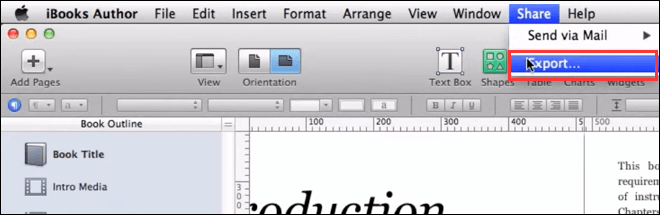
Paso 3. Ajusta la calidad de imagen y la opción de seguridad que desees, y haz clic en el botón "Siguiente".
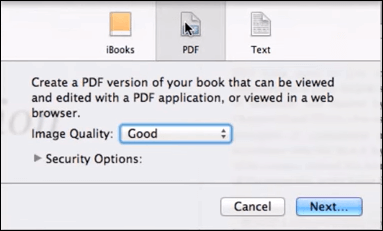
Paso 4. Por último, elige una ubicación para guardar los archivos convertidos y haz clic en "Exportar" para iniciar la tarea de conversión.
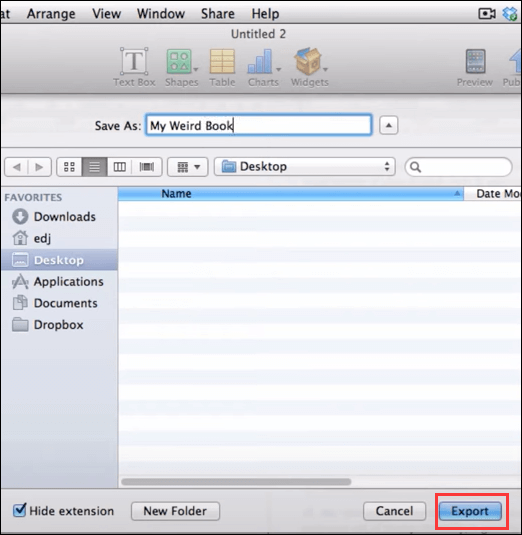
[PDF vs PDF/A] ¿Cuál es la diferencia y cómo convertirlo?
Aprende cuál es la diferencia entre PDF y PDF/A, ¡y cómo convertir uno en otro!

Parte 2. Cómo convertir DMR iBook a PDF
Aparte de los formatos de archivo .ibooks y .iba que hemos mencionado anteriormente, el formato más común sobre iBooks es .epub. Normalmente, los iBooks EPUB están protegidos por DRM, lo que significa que no puedes leerlos en aplicaciones de lectura electrónica que no sean de Apple ni convertir directamente estos iBooks a PDF a menos que se elimine el DRM. Así que para convertir iBooks DMR a PDF con éxito, primero tienes que eliminar la protección DMR y luego convertirlos a .pdf.
A continuación, te mostraremos los pasos detallados para eliminar DMR de iBooks y convertir iBooks EPUB sin DMR a PDF.
#Etapa 1. Eliminar la protección DMR de iBooks
Para eliminar la protección DMR, necesitas utilizar algunas herramientas de eliminación de DMR. Aquí tomamos Requiem como ejemplo. Una vez que descargues e inicies este programa, eliminará inmediatamente las restricciones DRM de tus archivos EPUB de iBook.

Fase 2. Convertir iBooks sin DRM a PDF
Una vez que tus iBooks EPUB estén libres de la protección DRM, puedes utilizar el conversor de EPUB a PDF para completar el resto. Teniendo en cuenta la compatibilidad, a continuación, te guiaremos por los pasos para convertir EPUB a PDF con la ayuda de Calibre, que puede funcionar perfectamente en dispositivos Windows, macOS, Linux, Android e iOS.
Paso 1. Descarga este programa gratuito en tu ordenador o teléfono móvil.
Paso 2. Importa tus archivos ibook haciendo clic en "Añadir libros". Una vez hecho esto, haz clic en "Convertir libros", selecciona PDF como formato de salida y, por último, haz clic en "Aceptar" para iniciar la conversión.
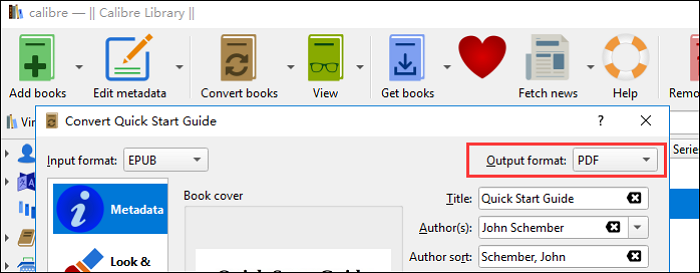
Una vez hecho esto, podrás leer o compartir tus iBooks con cualquier dispositivo sin ningún problema.
Parte 3. Cómo leer o editar el PDF convertido con EaseUS PDF Editor
Ahora que has conseguido un libro electrónico en formato PDF, puede que necesites un editor PDF fácil de usar para añadir algunas notas mientras lo lees. Y hablando del mejor software de edición de PDF, no puedes perderte EaseUS PDF Editor.
EaseUS Editor de PDF
- Soporta muchos formatos de archivo
- Convierte a o desde archivos PDF sin perder calidad
- Gestiona tus PDF como un profesional
- Comprime archivos PDF para compartirlos por correo electrónico
- Firma tu documento PDF con unos simples clics
Este software te ayuda a leer tus archivos PDF en distintos modos, incluyendo desplazamiento, zoom, etc. Además, ofrece muchas herramientas de edición para ayudarte a añadir o eliminar texto, resaltar el contenido del texto, incrustar hipervínculos o incluso proteger con contraseña los archivos PDF. Su interfaz de usuario intuitiva y sencilla hace que sea fácil de manejar por todos los niveles de usuarios. En conclusión, ¡este versátil resolverá casi todos tus problemas con los PDF!



